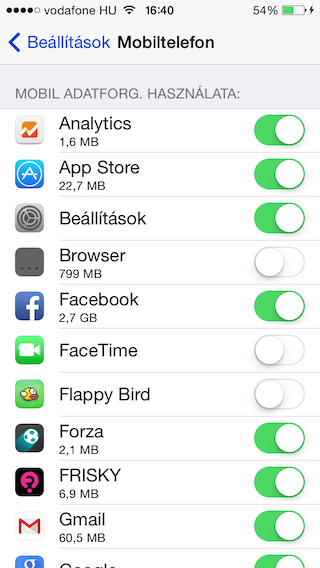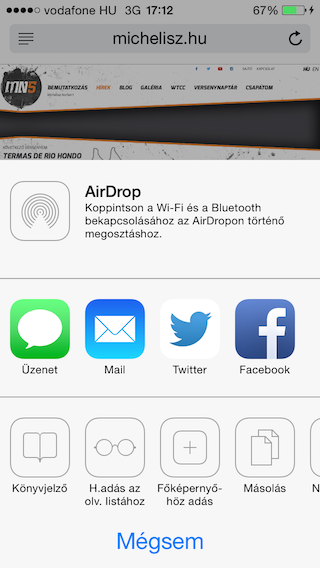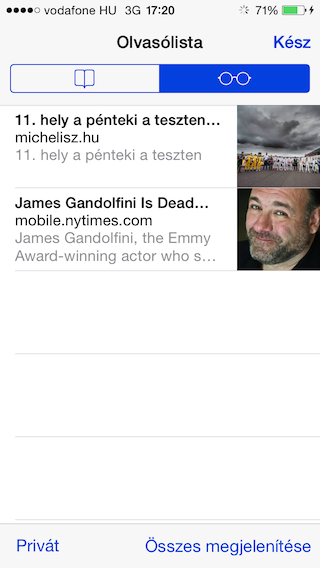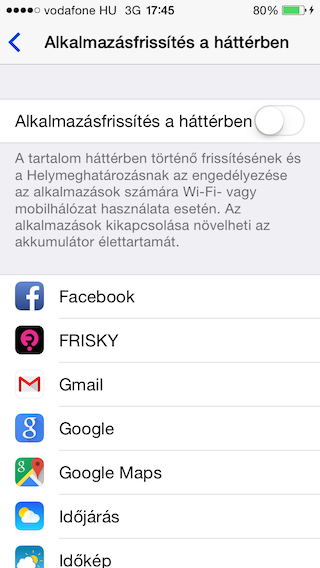Adatcsomagtól függetlenül mindenkivel előfordult már, hogy a hó közepén egy értesítés érkezett a szolgáltatótól, amely szerint csomagban foglalt adatmennyiség 80%-a elfogyott. Ennek megelőzésére összeszedtünk pár tippet arról, hogy hogyan lehet beállítani úgy az iPhone-t, hogy kevesebb adatforgalmat használjon.
Előkészületek
Mielőtt belemennék az iPhone optimális adatforgalmi beállításaiba, érdemes konfigurálni és nyomon követni, hogy mennyit adatot is használunk egy adott hónapban. Ehhez menjünk a Beállítások > Mobiltelefon menüpontba, majd görgessünk lejjebb a Mobil adathasználatig. Ha sohasem nulláztuk még le ezt az adatot, akkor elég nagy számot fogunk látni, mint ahogy az alábbi képen is:
Ahhoz, hogy az adott hónapban felhasznált mennyiséget pontosan követni tudjuk, érdemes akkor visszaállítani a számlálót nullára, amikor a csomagunkban megérkezik az újabb adag adatforgalom (ez függ attól, hogy ki milyen csomagban és melyik szolgáltatónál van). A folyamat elég egyszerű: a fent említett menüben görgessünk a képernyő legaljára és nyomjunk a stasztika visszaállítása menüpontra.
Tipp 1: Kapcsoljuk ki a 3G-t/4G-t és a mobil adatforgalmat
Ez az, amit az iPhone tulajdonosk 90 százaléka elősként megtesz, ha kezd kifogyni a keretből. Ha a 3G/4G-t ki is kapcsoljuk, viszont a mobil adatforgalom bekapcsolva marad, akkor a készülék EDGE segítségével továbbra is használ adatforgalmat (az emailek például letöltődnek), de sokkal kevesebbet, mint a 3G/4G hálózatban. Ha mindkettőt kikapcsoltuk, akkor az iPhone csak WiFi-n keresztül tud kapcsolódni az internetre.
Tipp 2: Adatforgalmat használó iPhone appok kizárása
Az iOS 7 egyik új funkciója volt, hogy applikációra vetítve meg tudjuk határozni, melyik mi mennyi adatforgalmat használ. Szerencsére az iOS 8-ban is megmaradt ez a funkció, így érdemes azokat az appokat kizárni a 3G/4G-s körből, amiket amúgy sem használunk túl gyakran. Ezt a Beállítások > Mobiltelefon menüben tudjuk megtenni:
A módszer másik előnye, hogy ha kizárjuk a programokat, akkor egyúttal ezek háttérben való frissítését is kikapcsoltuk. Természetesen a gyakran használt appok mellett nagyobb adatforgalamt találunk, nem is az a cél, hogy ezeket kizárjuk, hanem az, hogy applikációknak tiltsuk meg az adathasználatot, amiket ritkábban nyitunk meg.
Tipp 3: A Facebook app automatikus lejátszásának kikapcsolása
A néhány verzióval ezelőtti Facebook applikáció egyik új funkciója volt az, hogy ha valaki az idővonalát pörgette, akkor minden ott posztolt videó automatikusan elindult. Nyilvánvalóan ez nem egy ideális helyzet annak, aki korlátozott adatforgalommal rendelkezik az iPhone-on. Szerencsére ez kikapcsolható: Beállítások > Facebook > Beállítások > Automatikus lejátszás csak WiFi-vel.
Tipp 4: Tiltsuk le az iCloud Drive adatforgalom használatával történő adatátvitelt
Beállítások > iCloud > Dokumentumok és adatok > Mobil adatforgalom. Itt ki tudjuk kapcsolni azt a funkciót, hogy az iPhone mobilhálózat használata mellett dokumentumokat és adatokat szinkronizáljon az iCloud Drive-val. Ezt különösen azok figyelmébe ajánljuk, akik Pages vagy Keynote applikációkban dolgoznak, mert ők gyakran találkozhatnak azzal, hogy az iPhone folyamatosan nagy méretű filokat szinkronizál, ami nem tesz jót a korlátozott adatforgalomnak.
Tipp 5: Tiltsuk le az iTunes adathasználati jogát
Beállítások > iTunes és App Store > Mobil adatforgalom kikapcsolása. Ugyanazt érjük el vele, mint az iClouddal a négyes tippben.
Tipp 6: Használjuk a Safari olvasólistát (vagy bármilyen hasonló 3rd party appot) offline módban olvasáshoz
A Safari olvasólista funkciója is az iOS 7 hozománya volt, és arra jó, hogy egy adott cikket le tudunk menteni, és offline módban tudjuk olvasni. Természetesen hasonló szolgáltatásokat kínáló applikációkkal (a leghíresebb talán a Pocket) tele van az App Store, ennek ellenére a sokat utazók biztosan nagyon örültek ennek a feature-nek.
Ahhoz, hogy valamit az Olvasólistához adjunk, nem kell mást tenni, mint megnyitni a Safari böngészőt, rákattintani a kép alján lévő középső megosztás ikonra, és a szemüveggel jelölt ikonra kattintani (H.adás az olv. listához). Ezután az elmentett tartalom offline és replülőgépes módban is elérhető lesz.
A mentett cikkeket úgy tudjuk újra előhívni, hogy megnyitjuk a Safarit, rákattintunk a kép alján található könyvjelző ikonra, majd a megnyíló lap tetején a jobb oldali szemüveg ikonra kattintunk.
Tipp 7: Fotóalbum szinkronizálás kikapcsolása
Beállítások > iCloud > Fotók > Fotóstream, Sorozatfotók feltöltése, Fotómegosztás kikapcsolása. 2013 tájékán sokaknak ez a funkció volt az, ami a leggyakrabban okozta a mobil adatforgalom várnál korábbi elfogyását. Az iPhoneSzervizBuda.hu szervizesei a mai napig sok embernek mutatják meg és magyarázzák el, mit és hogyan lehet beállítani, megosztani a fotóalbumainkban. Adatforgalom szempotjából érdemes mind a három funkciót kikapcsolt állapotban tartani minden olyan esetben, amikor az iPhone nem WiFi hálózathoz csatlakozik éppen.
Tipp 8: Értesítések kikapcsolása
Érdemes az iPhone-on beállítani azt is, hogy hány applikáción küldhet nekünk értesítéseket. Ahhoz, hogy ezt megtegyük: Beállítások > Értesítési központ, görgessünk az applikációkhoz, és kapcsoljuk ki azokat, amik teljesen feleslegesen használják az iPhone adatforgalmát és fárasztanak minket folyamatos értesítésekkel.
Tipp 9: Új adatok kézi begyűjtése
Ezt a funkciót azoknak az iPhone tulajdonosoknak kézire állítani, akik nagyon limitált mobil adatforgalommal rendelkeznek. Először is kapcsoljuk ki a Push (átküldés)-t: Beállítások > Mail, Kontaktok, Naptárak > Új adatok begyűjtése > Push kikapcsolása. Így a mail szerverek nem fogják azonnal átküldeni az új adatokat (emaileket) a telefonunkra. A mail fiókok ütemezését kézi módba állítva tovább redukálhatjuk az iPhone felesleges adatforgalom használatát.
Tipp 10: Alkalmazásfrissítés a háttérben leállítása
A végére az egyik, ha nem a legadatigényesebb iOS funkció kikapcsolása: Beállítások > Általános > Alkalmazásfrissítés a háttérben > Ki. Ezzel nem csak azt tiltjuk meg az iPhone-nak, hogy 3G/4G hálózatos is frissítse az alkalmazásainkat, hanem a helymeghatározást is letiltjuk.
Az iPhoneSzervizBuda.hu csapata